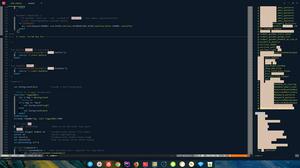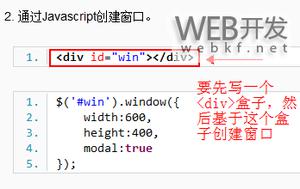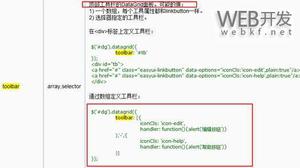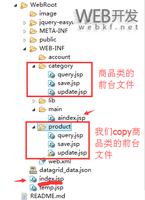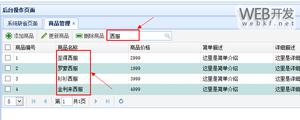SSH框架网上商城项目第12战之添加和更新商品功能
添加商品部分原理和添加商品类别是一样的,参考文章:添加和更新商品类别,不过要比商品类别复杂,因为商品的属性有很多,对应的数据库中的字段也就多了,添加商品还有个选项是上传图片,这一小块内容会在下一篇文章中单独说明,因为这涉及到一个知识点,就是Struts2实现文件上传功能。其他废话不多说了,现在开始完善添加商品部分的代码:
1. 添加商品
1.1 添加商品的UI实现
首先完成query.jsp中添加商品部分的代码:
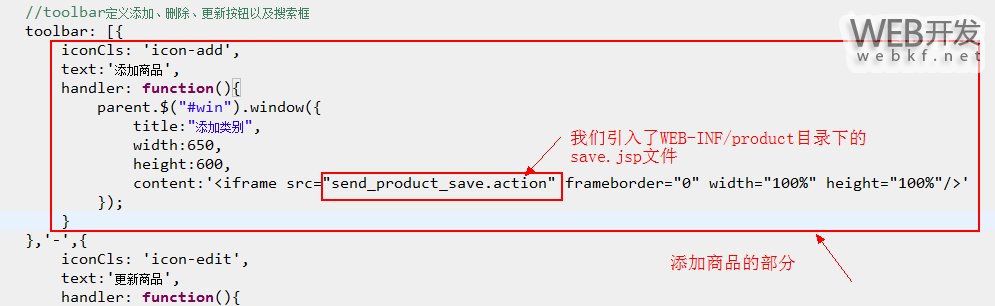
接下来我们看save.jsp中的具体实现:
<%@ page language="java" import="java.util.*" pageEncoding="UTF-8"%>
<!DOCTYPE HTML PUBLIC "-//W3C//DTD HTML 4.01 Transitional//EN">
<html>
<head>
<%@ include file="/public/head.jspf" %>
<style type="text/css">
form div {
margin:10px;
}
</style>
<script type="text/javascript">
$(function(){
//自定义验证方法向validatebox.defaults.rules中注册新函数
$.extend($.fn.validatebox.defaults.rules,{
//函数的名称:{函数的实现体(又是一个json对象,里面包括函数的实现,和错误消息的设置)}
format:{
//函数实现,如果返回为false,则验证失败
validator: function(value,param){
//获取当前文件的后缀名
var ext = value.substring(value.lastIndexOf('.') + 1);
//获取支持的文件后缀名,然后比较即可
var arr = param[0].split(",");
for(var i = 0; i < arr.length; i++) {
if(ext == arr[i])
return true;
}
return false;
},
//错误消息
message: '文件后缀必须为:{0}'
}
});
//对商品类别的下拉列表框进行远程加载
$("#cc").combobox({
//将请求发送给categoryAction中的query方法处理,这里需要将处理好的数据返回到这边来显示了 ,所以后台需要将数据打包成json格式发过来
url:'category_query.action',
valueField:'id',
textField:'type', //我们下拉列表中显示的是所有的商品类别
panelHeight:'auto', //自适应高度
panelWidth:120,//下拉列表是两个组件组成的
width:120, //要同时设置两个宽度才行
editable:false, //下拉框不允许编辑
//combobox继承combo继承validatebox,所以可以直接在这里设置验证
required:true,
missingMessage:'请选择所属类别'
});
$("input[name=name]").validatebox({
required:true,
missingMessage:'请输入商品名称'
});
$("input[name=price]").numberbox({
required:true,
missingMessage:'请输入商品价格',
min:0,
precision:2, //保留两位小数
prefix:'$'
});
$("input[name='fileImage.upload']").validatebox({
required:true,
missingMessage:'请上传商品图片',
//设置自定义方法
validType:"format['gif,jpg,jpeg,png']"//中括号里面是参数
});
$("textarea[name=remark]").validatebox({
required:true,
missingMessage:'请输入商品的简单描述'
});
$("textarea[name=xremark]").validatebox({
required:true,
missingMessage:'请输入商品的简单描述'
});
//窗体弹出默认时禁用验证
$("#ff").form("disableValidation");
//注册button的事件
$("#submit").click(function(){
//开启验证
$("#ff").form("enableValidation");
//如果验证成功,则提交数据
if($("#ff").form("validate")) {
//调用submit方法提交数据
$("#ff").form('submit', {
url: 'product_save.action',
success: function(){
//如果成功了,关闭当前窗口
parent.$("#win").window("close");
parent.$("iframe[title='商品管理']").get(0).contentWindow.$("#dg").datagrid("reload");
}
});
}
});
//注册button的事件
$("#reset").click(function(){
$("#ff").form("disableValidation");//重置不需要表单验证
//重置当前表单数据
$("#ff").form("reset");
});
});
</script>
</head>
<body>
<form title="添加商品" id="ff" method="post" enctype="multipart/form-data">
<div>
<label>商品名称:</label> <input type="text" name="name" />
</div>
<div>
<label>商品价格:</label> <input type="text" name="price" />
</div>
<div>
<label>图片上传:</label> <input type="file" name="fileImage.upload" />
</div>
<div>
<label>所属类别:</label>
<input id="cc" name="category.id"/>
</div>
<div>
<label>加入推荐:</label> 推荐:<input type="radio" name="commend"
checked="checked" value="true" /> 不推荐:<input type="radio"
name="commend" value="false" />
</div>
<div>
<label>是否有效:</label>
上架:<input type="radio" name="open" checked="checked"value="true" />
下架:<input type="radio" name="open" value="false" />
</div>
<div>
<label>简单描述:</label>
<textarea name="remark" cols="40" rows="4"></textarea>
</div>
<div>
<label>详细描述:</label>
<textarea name="xremark" cols="40" rows="8"></textarea>
</div>
<div>
<a id="submit" href="#" class="easyui-linkbutton">添 加</a>
<a id="reset" href="#" class="easyui-linkbutton">重 置</a>
</div>
</form>
</body>
</html>
我们主要来看一下上面js代码中中自定义方法部分,主要是定义对上传的图片的验证,具体分析如下:
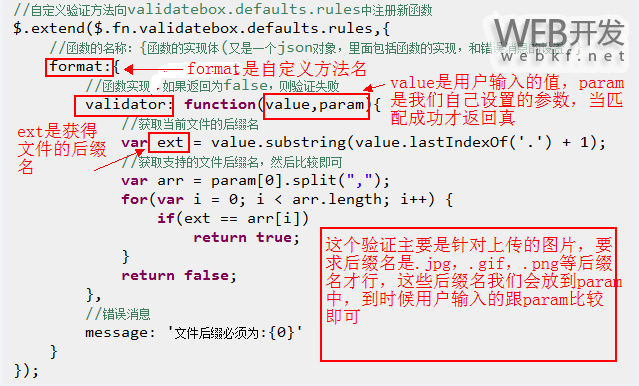
然后在图片验证这块就可以使用自定义的方法了:

1.2 添加商品的后台实现
@Controller("productAction")
@Scope("prototype")
public class ProductAction extends BaseAction<Product> {
//省略其他代码……
public void save() throws Exception {
//处理上传的图片,下一篇博客专门分析struts2文件上传
model.setDate(new Date()); //设置一下当前时间,因为前台没有把时间字段传进来,这里自己设置一下即可
System.out.println(model);
//商品信息入库
productService.save(model);
}
}
2. 更新商品
2.1 更新商品的UI实现
首先看下query.jsp中更新商品部分的代码:
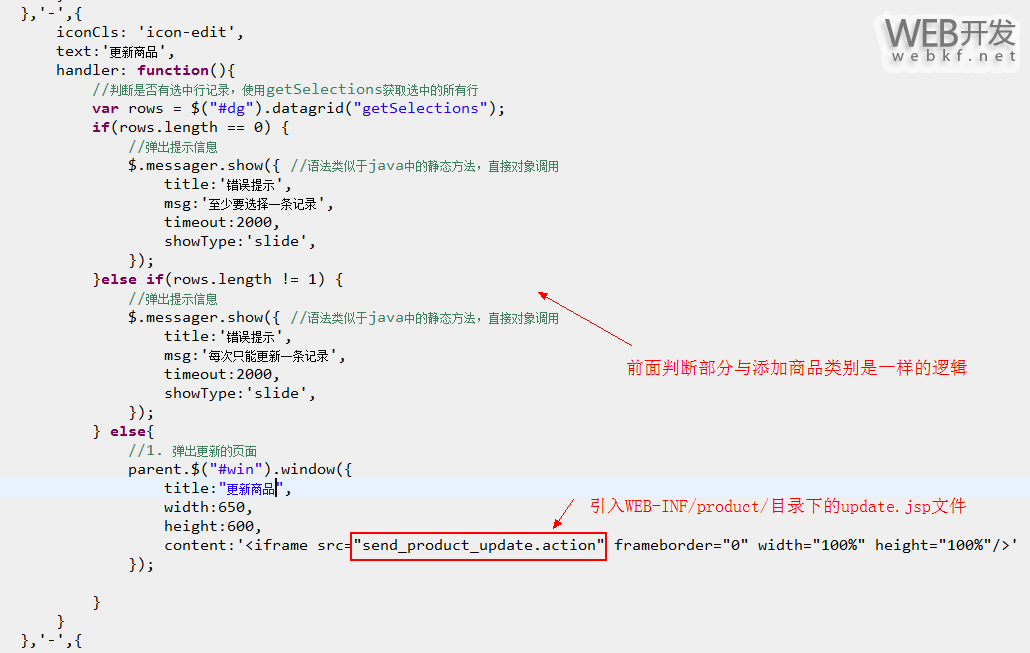
接下来看看update.jsp的内容:
<%@ page language="java" import="java.util.*" pageEncoding="UTF-8"%>
<!DOCTYPE HTML PUBLIC "-//W3C//DTD HTML 4.01 Transitional//EN">
<html>
<head>
<%@ include file="/public/head.jspf" %>
<style type="text/css">
form div {
margin:5px;
}
</style>
<script type="text/javascript">
$(function(){
//iframe中的datagrid对象
var dg = parent.$("iframe[title='商品管理']").get(0).contentWindow.$("#dg");
//对商品类的下拉列表框进行远程加载
$("#cc").combobox({
//将请求发送给categoryAction中的query方法处理,这里需要将处理好的数据返回到这边来显示了 ,所以后台需要将数据打包成json格式发过来
url:'category_query.action',
valueField:'id',
textField:'type', //我们下拉列表中显示的是商品的类别名
panelHeight:'auto', //自适应高度
panelWidth:120,//下拉列表是两个组件组成的
width:120, //要同时设置两个宽度才行
editable:false, //下拉框不允许编辑
//combobox继承combo继承validatebox,所以可以直接在这里设置验证
required:true,
missingMessage:'请选择所属类别'
});
// 完成数据的回显,更新时,用户肯定先选择了要更新的那一行,首先我们得拿到那一行
var rows = dg.datagrid("getSelections");
//将拿到的那一行对应的数据字段加载到表单里,实现回显
$("#ff").form('load',{
id:rows[0].id,
name:rows[0].name,
price:rows[0].price,
remark:rows[0].remark,
xremark:rows[0].xremark,
commend:rows[0].commend,
open:rows[0].open,
'category.id':rows[0].category.id //EasyUI不支持account.id这种点操作,所以要加个引号
});
//回显完了数据后,设置一下验证功能
$("input[name=name]").validatebox({
required:true,
missingMessage:'请输入类别名称'
});
$("input[name=price]").numberbox({
required:true,
missingMessage:'请输入商品价格',
min:0,
precision:2, //保留两位小数
prefix:'$'
});
$("input[name='fileImage.upload']").validatebox({
required:true,
missingMessage:'请上传商品图片',
//设置自定义方法
validType:"format['gif,jpg,jpeg,png']"//中括号里面是参数
});
$("textarea[name=remark]").validatebox({
required:true,
missingMessage:'请输入商品的简单描述'
});
$("textarea[name=xremark]").validatebox({
required:true,
missingMessage:'请输入商品的简单描述'
});
//窗体弹出默认时禁用验证
$("#ff").form("disableValidation");
//注册button的事件
$("#btn").click(function(){
//开启验证
$("#ff").form("enableValidation");
//如果验证成功,则提交数据
if($("#ff").form("validate")) {
//调用submit方法提交数据
$("#ff").form('submit', {
url: 'product_update.action', //提交时将请求传给productAction的update方法执行
success: function(){
//如果成功了,关闭当前窗口,并刷新页面
parent.$("#win").window("close");
dg.datagrid("reload");
}
});
}
});
});
</script>
</head>
<body>
<form title="更新商品" id="ff" method="post" enctype="multipart/form-data">
<div>
<label for="name">商品名称:</label> <input type="text" name="name" />
</div>
<div>
<label for="price">商品价格:</label> <input type="text" name="price" />
</div>
<div>
<label>更新图片:</label> <input type="file" name="fileImage.upload" />
</div>
<div>
<label for="account">所属商品类:</label>
<!-- 远程加载管理员数据 -->
<input id="cc" name="category.id" />
</div>
<div>
<label for="remark">简单描述:</label>
<textarea name="remark" cols="40" rows="4"></textarea>
</div>
<div>
<label for="xremark">详细描述:</label>
<textarea name="xremark" cols="40" rows="8"></textarea>
</div>
<div>
<label for="commend">推荐商品:</label>
是:<input type="radio" name="commend" value="true" />
否:<input type="radio" name="commend" value="false" />
</div>
<div>
<label for="open">有效商品:</label>
上架:<input type="radio" name="open" value="true" />
下架:<input type="radio" name="open" value="false" />
</div>
<div>
<a id="btn" href="#" class="easyui-linkbutton" data-options="iconCls:'icon-edit'">更新</a>
<input type="hidden" name="id" />
</div> `
</form>
</body>
</html>
更新部分与商品类别的更新基本相同,不再赘述,下面是后台更新部分的实现:
2.2 更新商品的后台实现
@Controller("productAction")
@Scope("prototype")
public class ProductAction extends BaseAction<Product> {
//省略其他代码……
public void update() throws Exception {
//处理上传的图片,下一篇博客专门分析struts2文件上传
model.setDate(new Date()); //设置一下当前时间,因为前台没有把时间字段传进来,这里自己设置一下即可
System.out.println(model);
//更新商品
productService.update(model);
}
}
跟更新商品类别相比,唯一多了个图片上传的操作,要在后台处理上传的图片,我们在下一篇文章详细分析struts2的文件上传功能。
以上就是本文的全部内容,希望对大家的学习有所帮助,也希望大家多多支持。
以上是 SSH框架网上商城项目第12战之添加和更新商品功能 的全部内容, 来源链接: utcz.com/p/209379.html